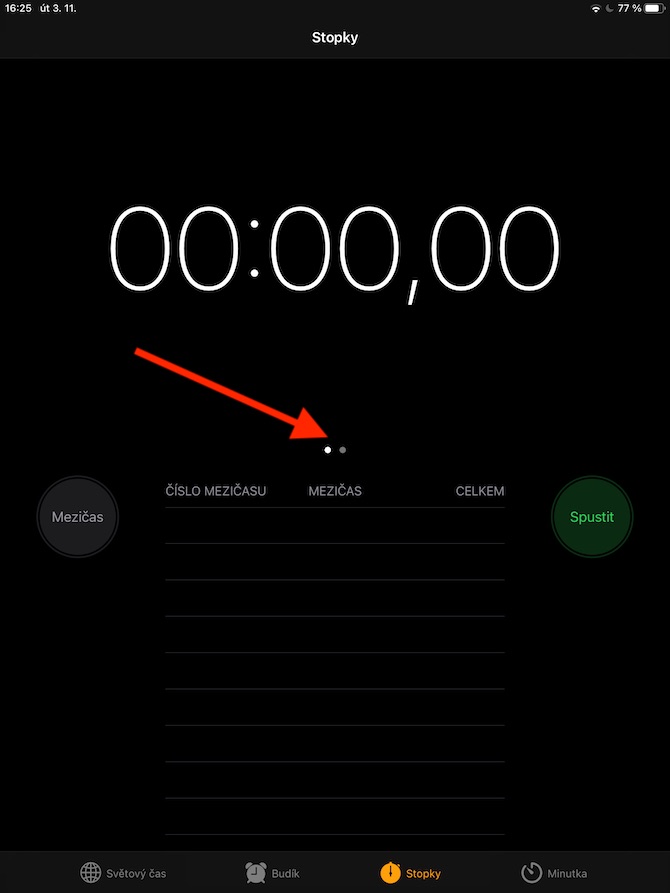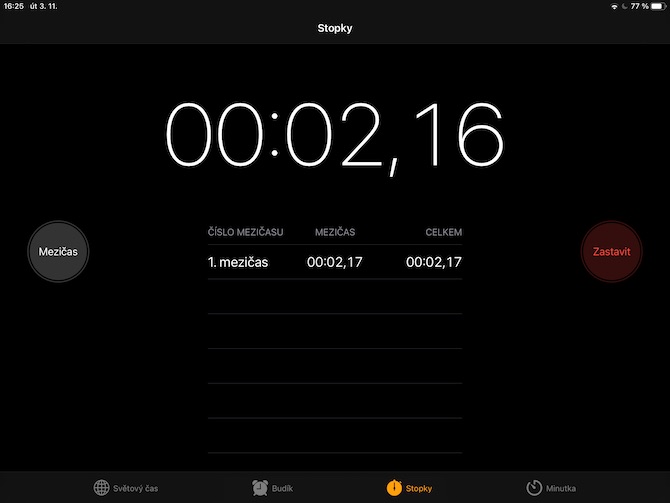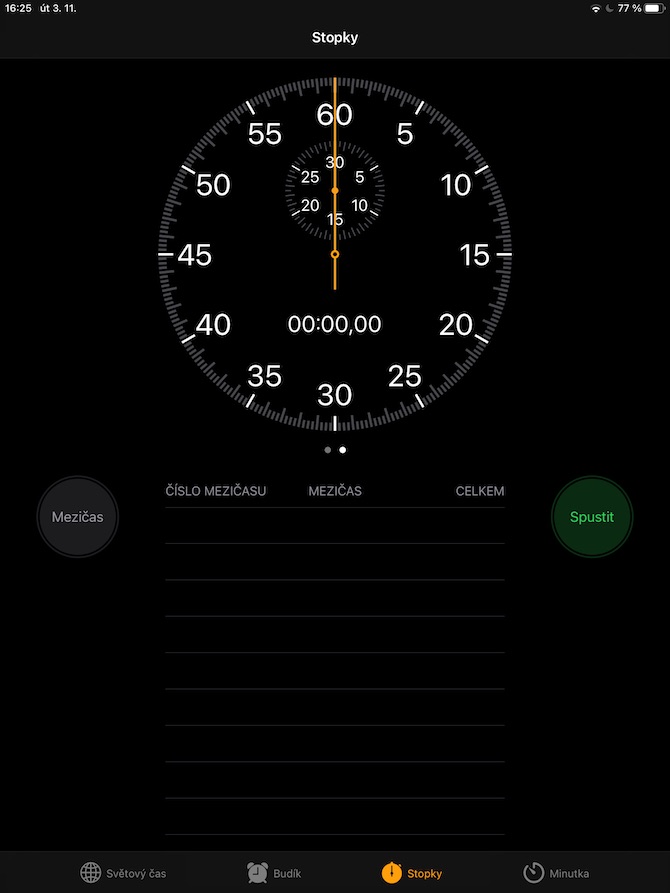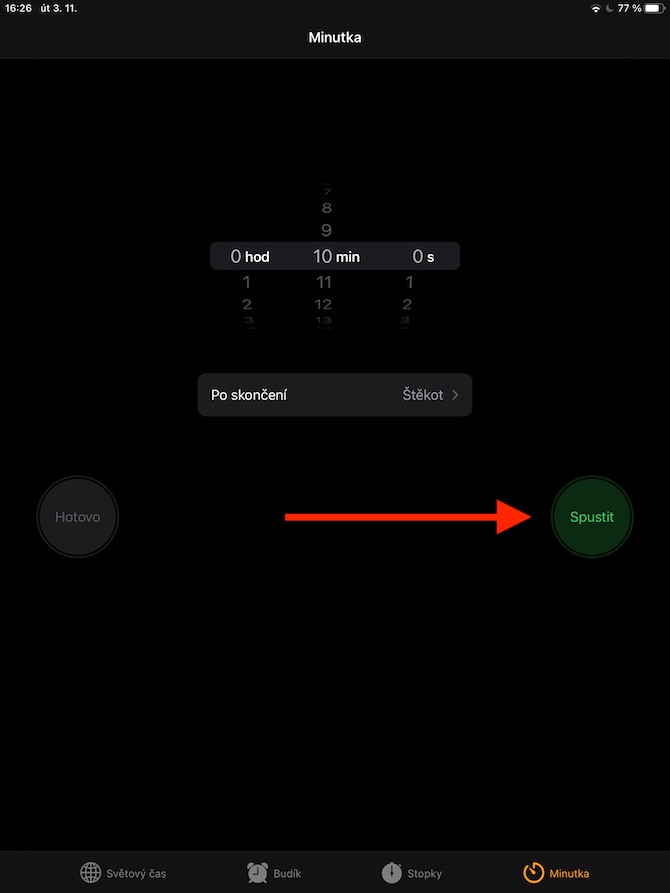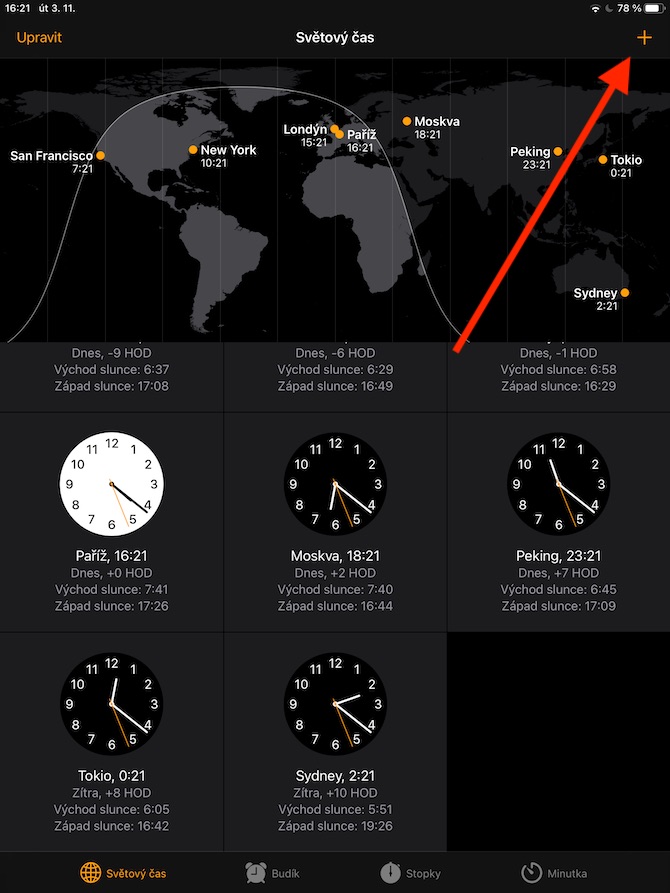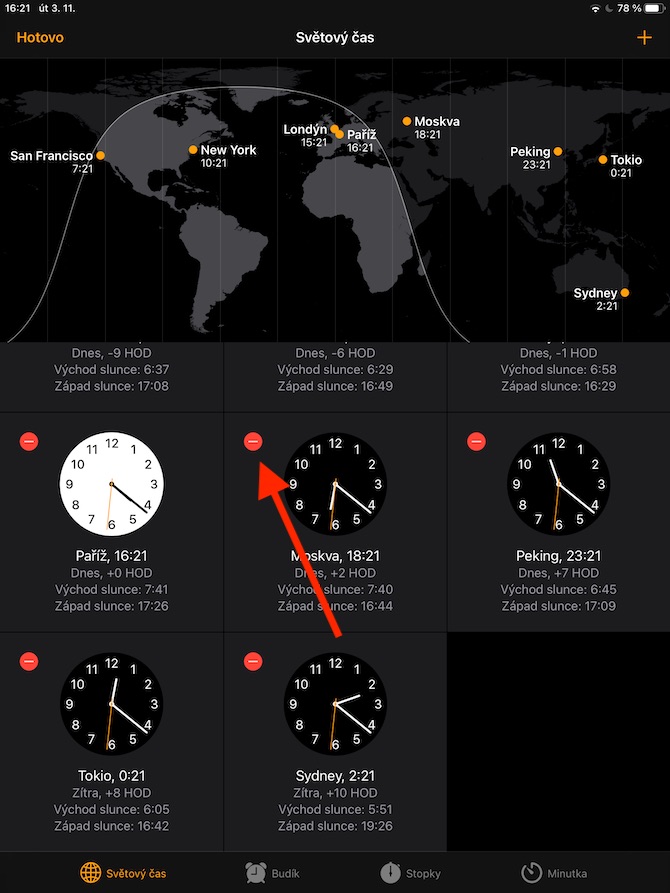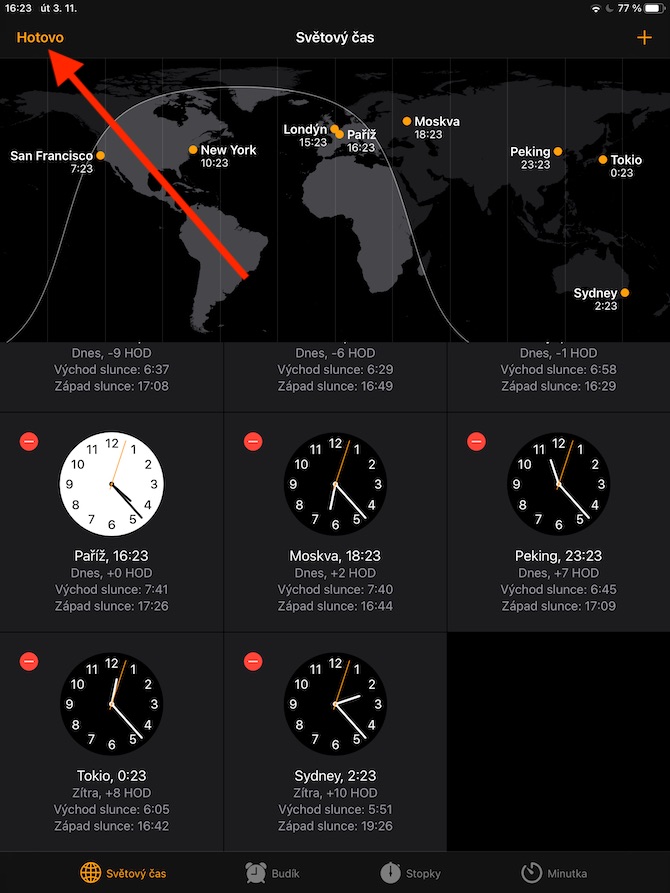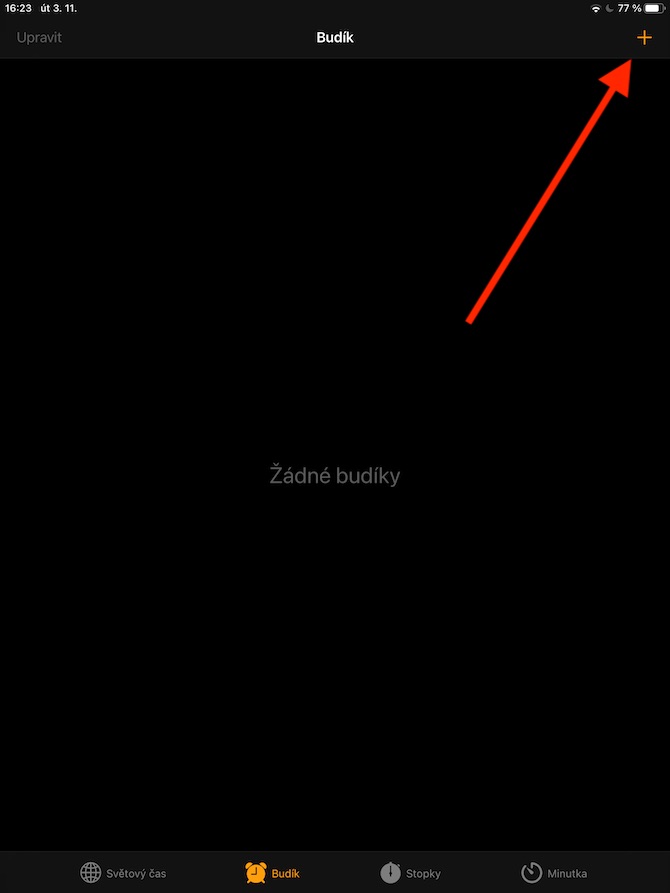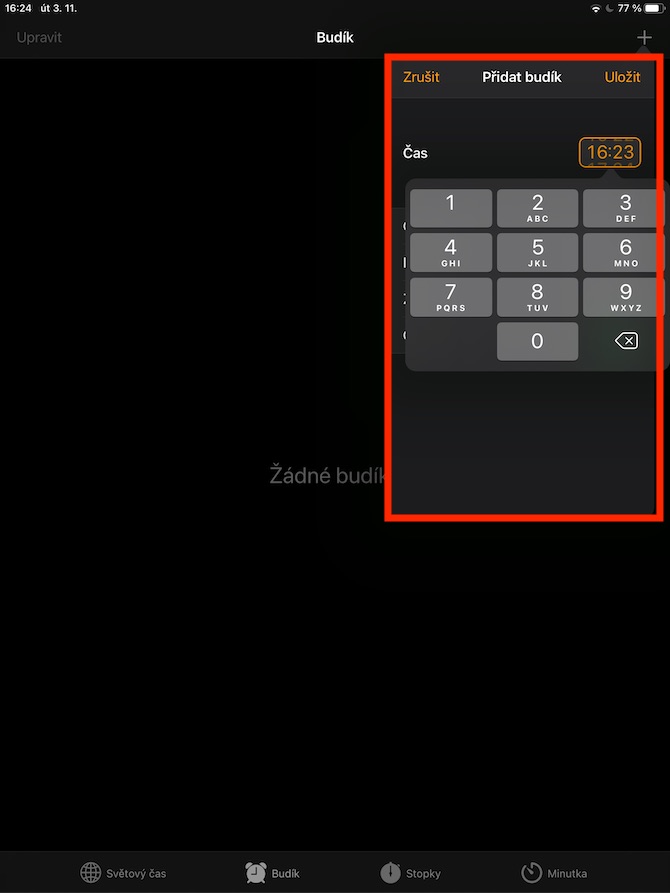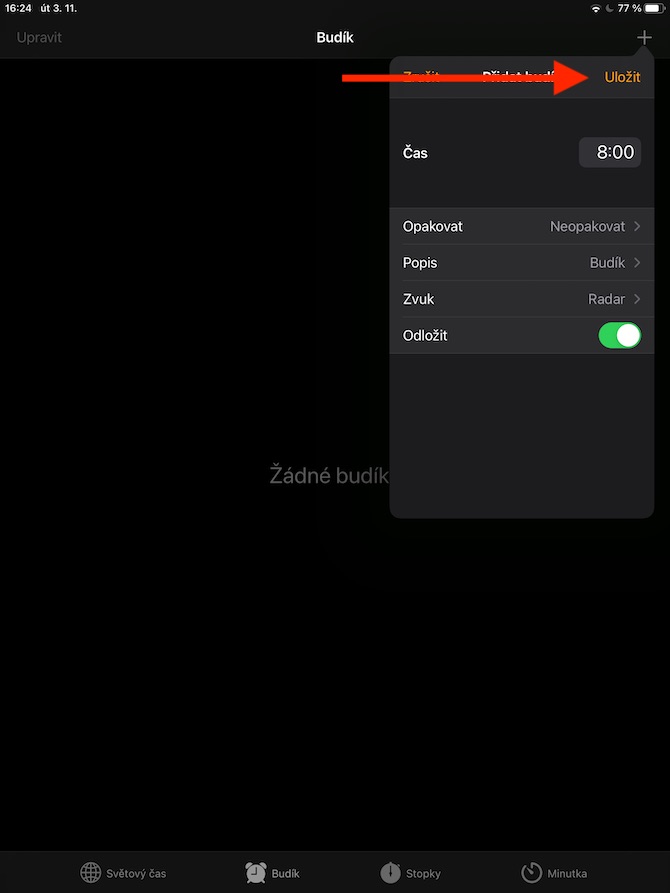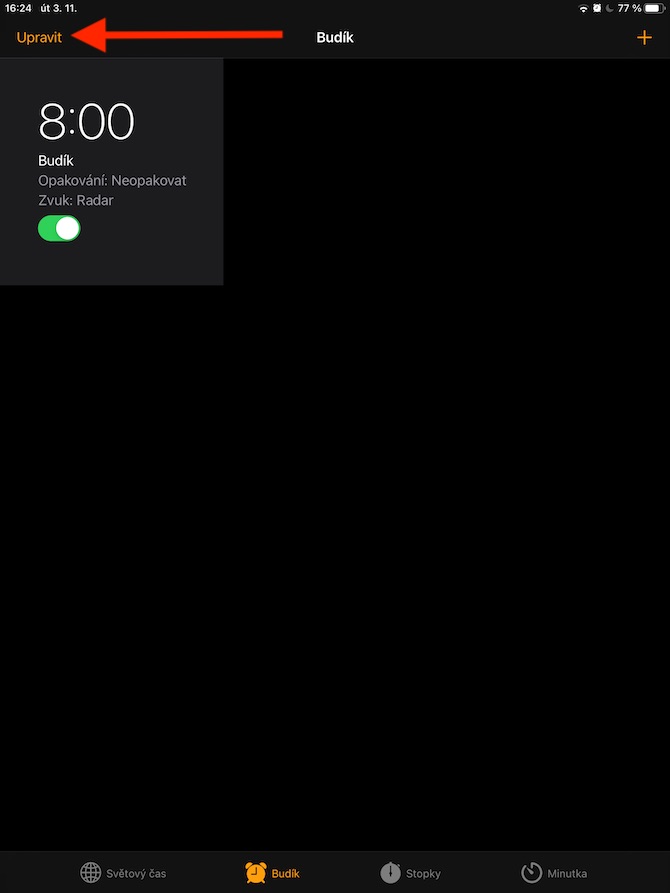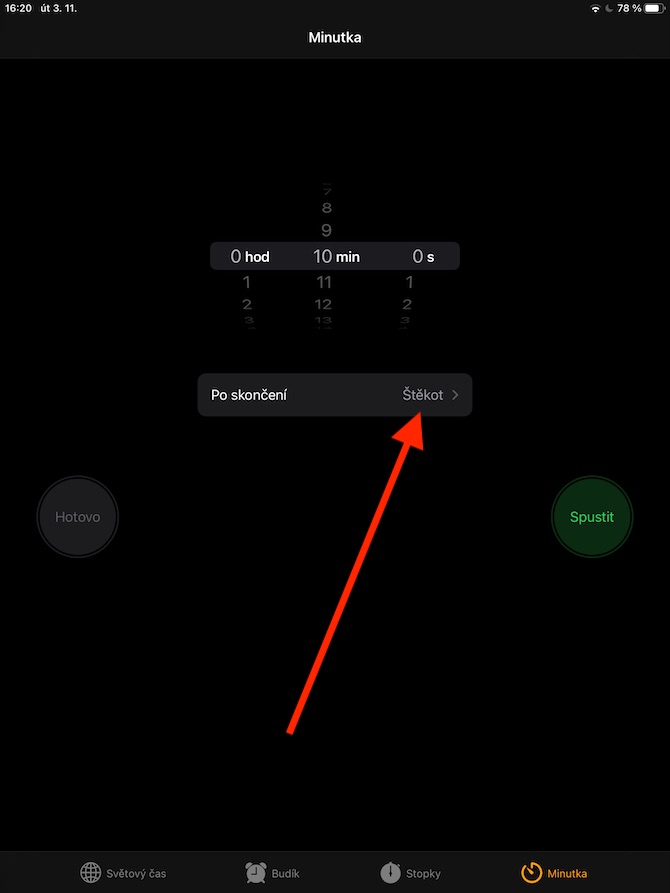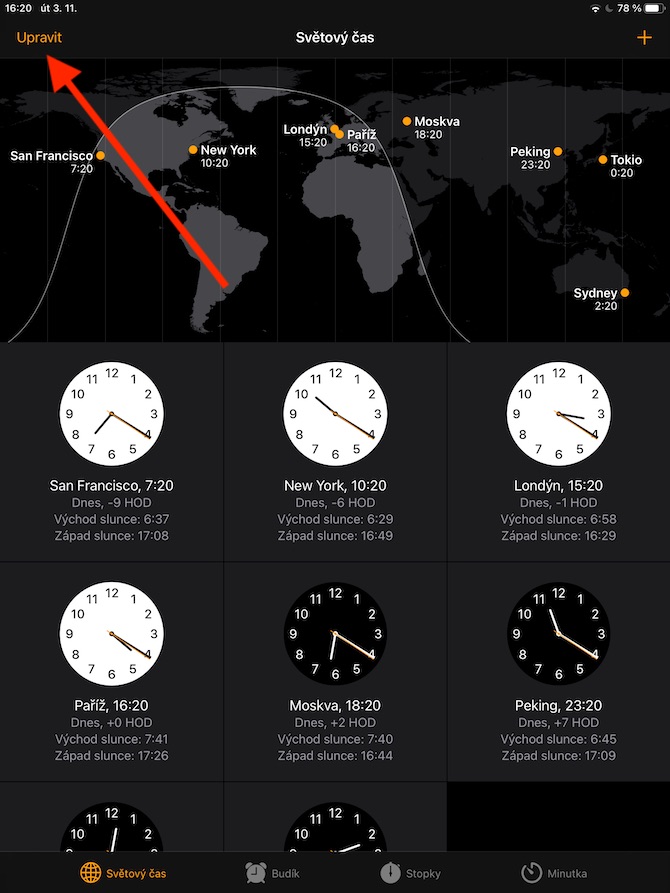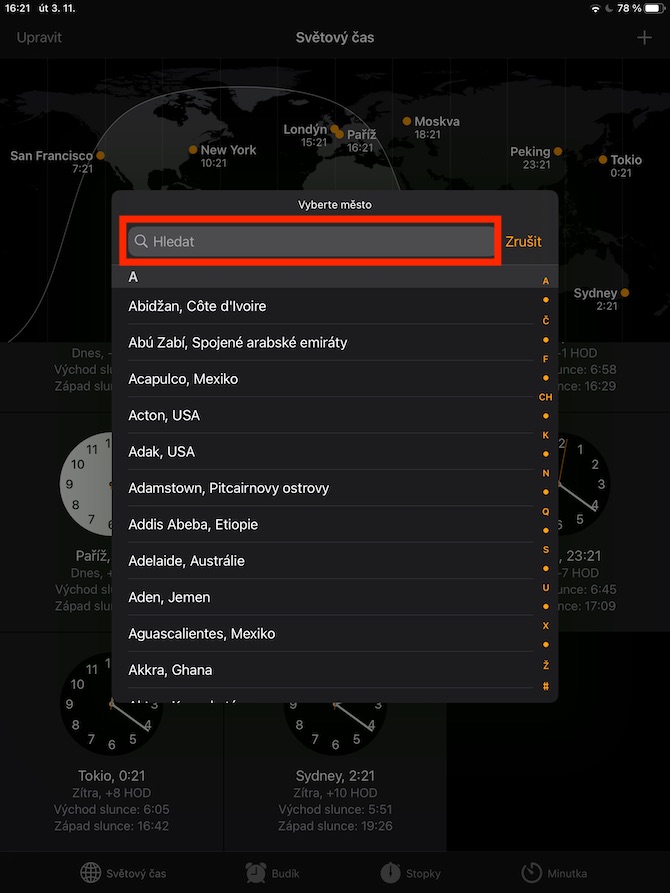La part d'avui de la sèrie sobre aplicacions natives d'Apple serà realment molt curta: ens centrarem en l'aplicació Clock, que és molt fàcil de configurar i controlar (no només) a l'iPad. Malgrat la senzillesa del seu funcionament, el rellotge natiu pertany definitivament a la nostra sèrie.
Podria ser t'interessa
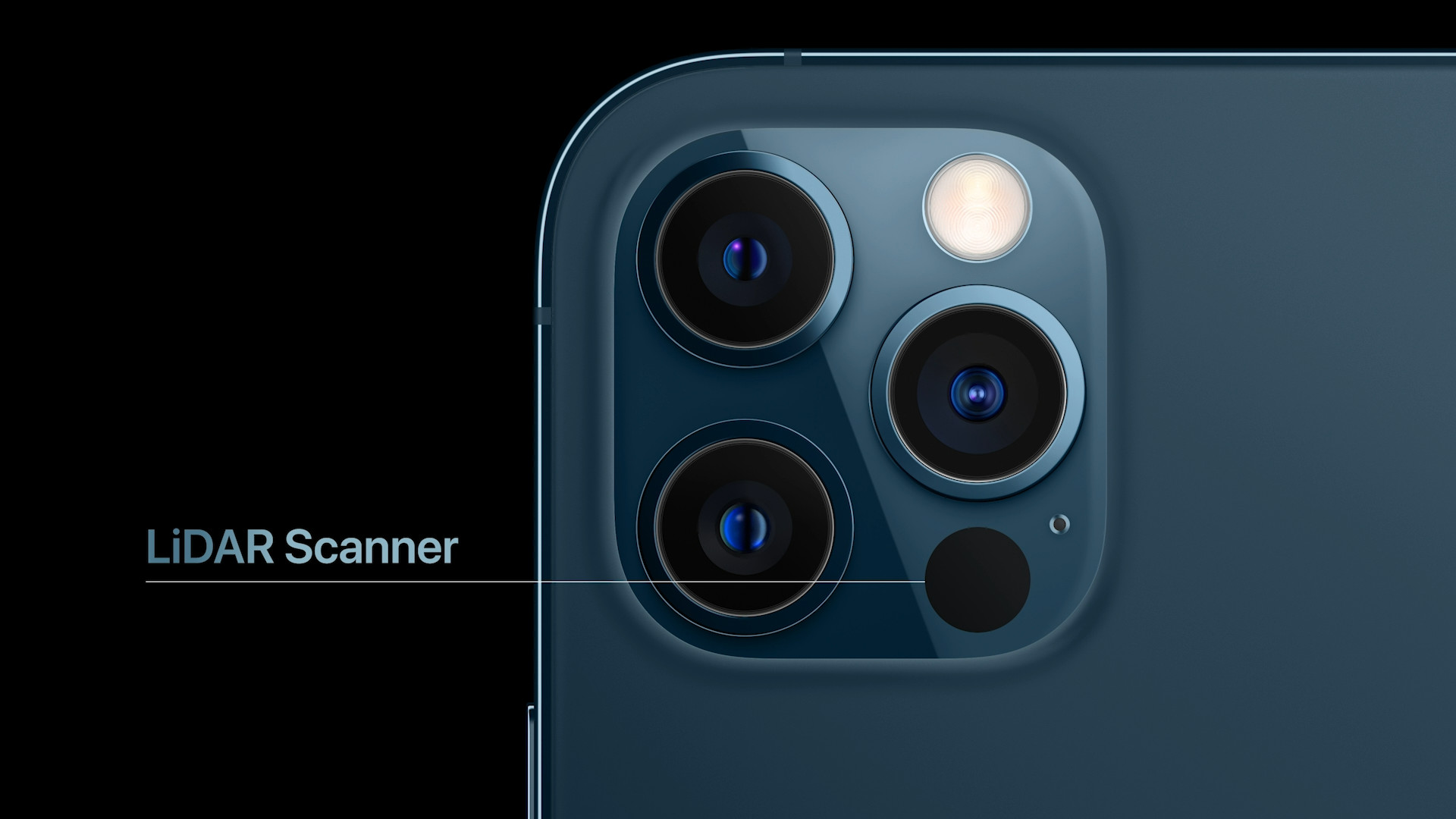
Probablement ja us heu adonat que el rellotge de l'iPad pot ser fantàstic no només per mostrar l'hora actual al lloc on us trobeu, sinó també a qualsevol altre lloc del món. Per esbrinar l'hora actual en altres zones horàries, podeu utilitzar l'assistent de veu de Siri simplement preguntant "Ei, Siri, quina hora és a [ubicació]", o bé tocant la icona de l'hora mundial a la barra de la part inferior de la pantalla a l'aplicació Rellotge. Si voleu afegir un lloc nou, feu clic al "+" a la cantonada superior dreta i introduïu el nom del lloc o seleccioneu-lo de la llista. Per suprimir un lloc, feu clic a Edita a l'extrem superior esquerre i, per al lloc que voleu suprimir, feu clic a la icona de cercle vermell a la part superior esquerra. Podeu canviar l'ordre dels llocs que es mostren simplement mantenint premut i arrossegant.
Si voleu configurar una alarma al vostre iPad, toqueu la icona adequada a la barra de la part inferior de la pantalla. Per afegir una nova hora d'alarma, toqueu el "+" a la cantonada superior dreta i introduïu l'hora desitjada. A continuació, toqueu Desa, per canviar l'alarma configurada, toqueu Edita a la cantonada superior esquerra. A l'iPad, també teniu disponible un cronòmetre al rellotge natiu; podeu accedir-hi tocant la icona corresponent a la barra de la part inferior de la pantalla. A la vista vertical, podeu arrossegar i deixar anar per canviar entre cronòmetres digitals i analògics. Per configurar el comptador de minuts, toqueu l'element Minut a la part inferior dreta. Després d'això, tot el que heu de fer és establir el període de temps necessari i determinar si el so que heu seleccionat s'escoltarà després d'haver passat o la reproducció s'aturarà.